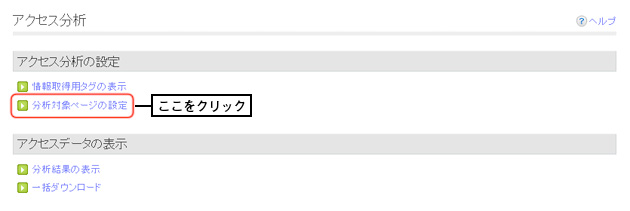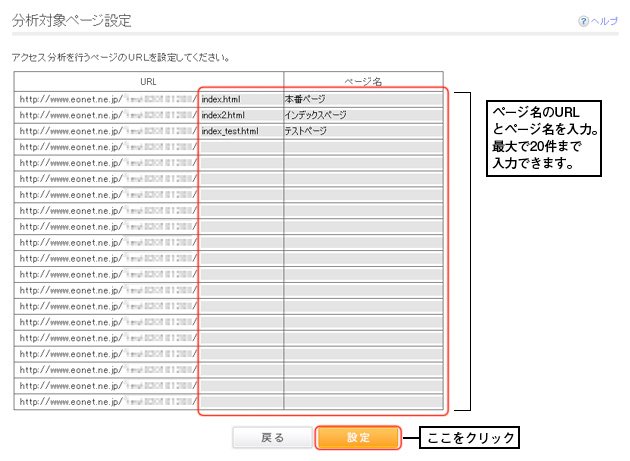このページではJavaScriptを使用しています。お使いのブラウザでは、JavaScriptが無効になっているか、サポートされていないようです。ブラウザのオプションを変更し、JavaScriptを有効にしてご覧ください。
アクセス分析操作マニュアル |
▼アクセス分析を利用登録する アクセス分析をご利用になるには、事前にお客様情報変更・照会メニューよりお申込ください。 |
3.アクセス分析 |
| ▼3-1 分析対象ページを設定する |
|
分析対象ページを設定するには、下の2つの作業をおこなう必要があります。 (1)「分析対象ページ設定画面」で、アクセス分析をおこなう対象ページのURLとそのページ名を 設定する。 詳しくはこちら (2)「情報取得用タグ表示画面」で、表示されているHTMLタグを、分析対象とするHTMLのソース に貼り付ける。 詳しくはこちら |
|
◆(1) 分析対象ページを設定する◆
アクセス分析をしたいページのURLとページ名を以下の▼1 〜▼4 の手順で設定して ください。 |
|
|
|
▼3. 設定内容を確認する
★ 分析対象ページ設定確認画面イメージ  ・分析対象となるページを確認します。 ・内容を確認後、「設定」ボタンをクリックします。 ⇒ 分析対象ページ設定完了画面が表示されます。 ★分析対象から外す設定はこちら |
|
▼4. アクセス分析トップ画面に戻る
★ 分析対象ページ設定完了画面イメージ 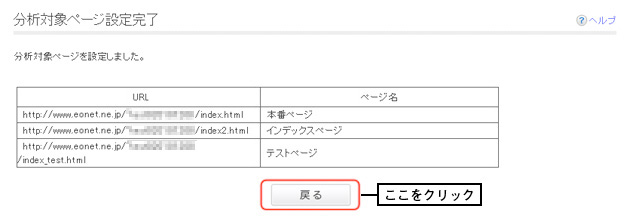 ・「戻る」ボタンをクリックします。 ⇒ アクセス分析トップ画面が表示されます。 |
|
◆(2) 分析タグを分析対象ページに設定する◆
アクセス分析をしたいページには、あらかじめアクセス分析専用のHTMLタグを設定する 必要があります。 以下の▼1 〜▼3 の手順でアクセス分析専用のHTMLタグを取得し、設定してください。 |
|
▼1. 「情報取得用タグ」を表示する ★ アクセス分析トップ画面イメージ 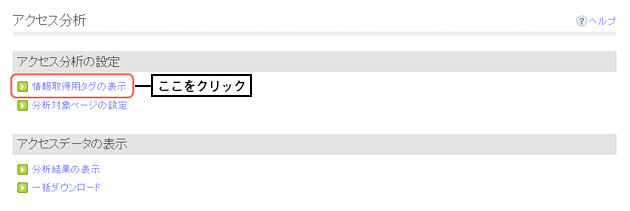 ・「情報取得用タグの表示」をクリックします。 ⇒ 情報取得用タグ表示画面が表示されます。 |
|
▼2. 「情報取得用タグ」をコピーし、貼り付ける
★ 情報取得用タグ表示画面イメージ 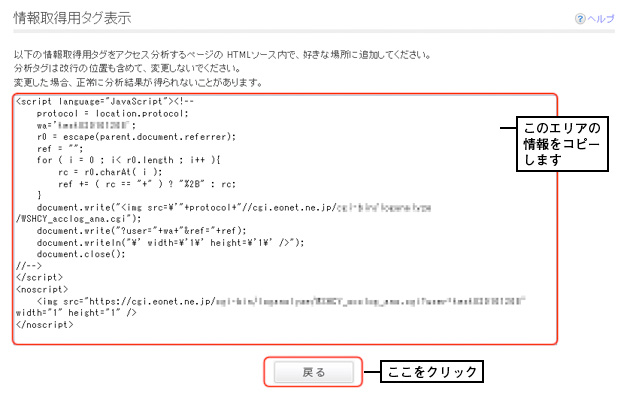 ・「情報取得用タグ」をコピーします。 ・「戻る」ボタンをクリックします。 ⇒ アクセス分析トップ画面に戻ります。 |
|
▼3. コピーした情報を貼り付ける 例)HTMLソース記述イメージ ・分析したいページのHTMLファイルにおける<BODY>タグから</BODY>タグの間の どこかにコピーした情報を貼り付けます。 |